本文是六部分教學課程系列的第一個步驟,示範如何在Visual Studio中使用 Python。 Python 是一種熱門的程式設計語言,其可靠、彈性、易於學習,且可在所有操作系統上使用。 強大的開發人員社群和許多免費函式庫提供穩健的支援來使用 Python。 語言支援各種開發,包括 Web 應用程式、Web 服務、傳統型應用程式、腳本和科學運算。 許多大學、科學家、休閒開發人員和專業開發人員都使用 Python。 Visual Studio 提供 Python 的第一級語言支援。
教學課程系列中的六個部分包括:
- 步驟 1:建立 Python 專案 (本文)
- 步驟 2:在 Visual Studio 中撰寫和執行 Python 程式代碼
- 步驟 3:使用互動式 REPL 視窗
- 步驟 4:在 Visual Studio 調試程式中執行程式代碼
- 步驟 5:在 Python 環境中安裝套件
- 步驟 6:在 Visual Studio 中使用 Git
在教學課程的步驟 1 中,您會瞭解如何:
- 在 Visual Studio 中建立 Python 應用程式專案
- 在方案總管中管理 Python 項目檔
先決條件
- 已安裝Visual Studio並支援 Python 工作負載。 如需詳細資訊,請參閱 在Visual Studio中安裝 Python 支援。
建立新的 Python 專案
專案 就是 Visual Studio 如何管理一起產生單一應用程式的所有檔案。 應用程式檔包括原始碼、資源和組態。 專案會正式化並維護所有專案檔案之間的關聯性。 專案也會管理多個項目之間共用的外部資源。 專案可讓您的應用程式毫不費力地擴充和成長。 使用專案比手動管理非計劃的資料夾、腳本、文本檔和記憶中的關係更容易。
本教學課程從建立包含單一空白程式碼檔案的簡單項目開始。
在 Visual Studio 中,選取 [檔案]>[新增>專案],或使用 Ctrl ++的鍵盤快捷方式。 [建立新專案] 畫面 隨即開啟,您可以在其中搜尋和流覽不同語言的範本。
若要檢視 Python 樣本,請搜尋 python。 當您不記得其在語言樹狀結構中的位置時,搜尋是尋找範本的絕佳方式。
Visual Studio 中的 Python Web 支援包含數個專案範本,例如 Bottle、Flask 和 Django 架構中的 Web 應用程式。 當您使用 Visual Studio 安裝程式安裝 Python 時,請選取 [選擇性 底下的 [Python Web 支援] 以安裝這些範本。 在本教學課程中,請從空白項目開始。
選取 Python 應用程式 樣本,然後選取 [下一步]。
在 [設定新專案] 畫面上,指定專案的名稱和檔案位置,然後選取 [建立]。
在 Visual Studio 中,選取 [檔案]>[新增>專案],或使用 Ctrl ++的鍵盤快捷方式。 [建立新專案] 畫面 隨即開啟,您可以在其中搜尋和流覽不同語言的範本。
若要檢視 Python 樣本,請搜尋 python。 當您不記得其在語言樹狀結構中的位置時,搜尋是尋找範本的絕佳方式。
Visual Studio 中的 Python Web 支援包含數個專案範本,例如 Bottle、Flask 和 Django 架構中的 Web 應用程式。 當您使用 Visual Studio 安裝程式安裝 Python 時,請選取 [選擇性 底下的 [Python Web 支援] 以安裝這些範本。 在本教學課程中,請從空白項目開始。
選取 Python 應用程式 樣本,然後選取 [下一步]。
在 [設定新專案] 畫面上,指定專案的名稱和檔案位置,然後選取 [建立]。
幾分鐘后,您的新專案會在 Visual Studio 中開啟:
以下是您所看到的內容:
- (1):Visual Studio [方案總管] 視窗會顯示項目結構。
- (2):預設程式代碼檔案會在編輯器中開啟。
- (3):[屬性] 視窗會顯示 [方案總管] 中所選取專案的詳細資訊,包括其在磁碟上的確切位置。
檢閱方案總覽器中的元素
請花一些時間熟悉 方案總管。 Visual Studio 中的這個視窗可讓您瀏覽專案中的檔案和資料夾。
在方案總管(1)中,注意結構中的最上層項目。 此項目是您的 Visual Studio 解決方案。 根據預設,您的方案名稱與專案相同。
解決方案會顯示為磁碟上的 .sln 檔案,是一或多個相關專案的容器。 例如,如果您為 Python 應用程式撰寫C++延伸模組,C++專案可以位於相同的方案中。 解決方案也可能包含 Web 服務的專案,以及專用測試程式的專案。
直接在方案名稱下找出項目。 此專案是您的專案 (2)。 您的專案名稱是您 [建立新專案] 對話框中輸入的名稱。 Visual Studio 會使用粗體來識別方案中目前選取的專案。
在磁碟上,專案資料夾中 .pyproj 檔案代表專案。
切換專案名稱旁邊的 展開/折疊 箭號,以檢視您的專案來源檔案。
Visual Studio 會使用粗體來識別程式 起始檔案。 在此範例中,您只有單一 .py 檔案 (3)。
若要在 [屬性] 視窗中檢視檔案的屬性,請在 [方案總管] 中選取檔案,。
如果您沒有看到 [屬性] 視窗,請在 [方案總管] 橫幅中選取扳手圖示。 按兩下檔案會以適合該檔案的方式開啟它。
在您的項目節點下,找出 [Python 環境] 節點 (4)。 展開節點以顯示可用的 Python 解釋器。
在 [Python 環境] 節點下,展開解釋器節點以查看該環境中安裝的連結庫 (5)。
以滑鼠右鍵點擊 [方案總管] 中的任何節點或項目, 以顯示適用命令的快捷選單。 例如,重新命名 可讓您變更節點或項目的名稱,包括專案和方案。
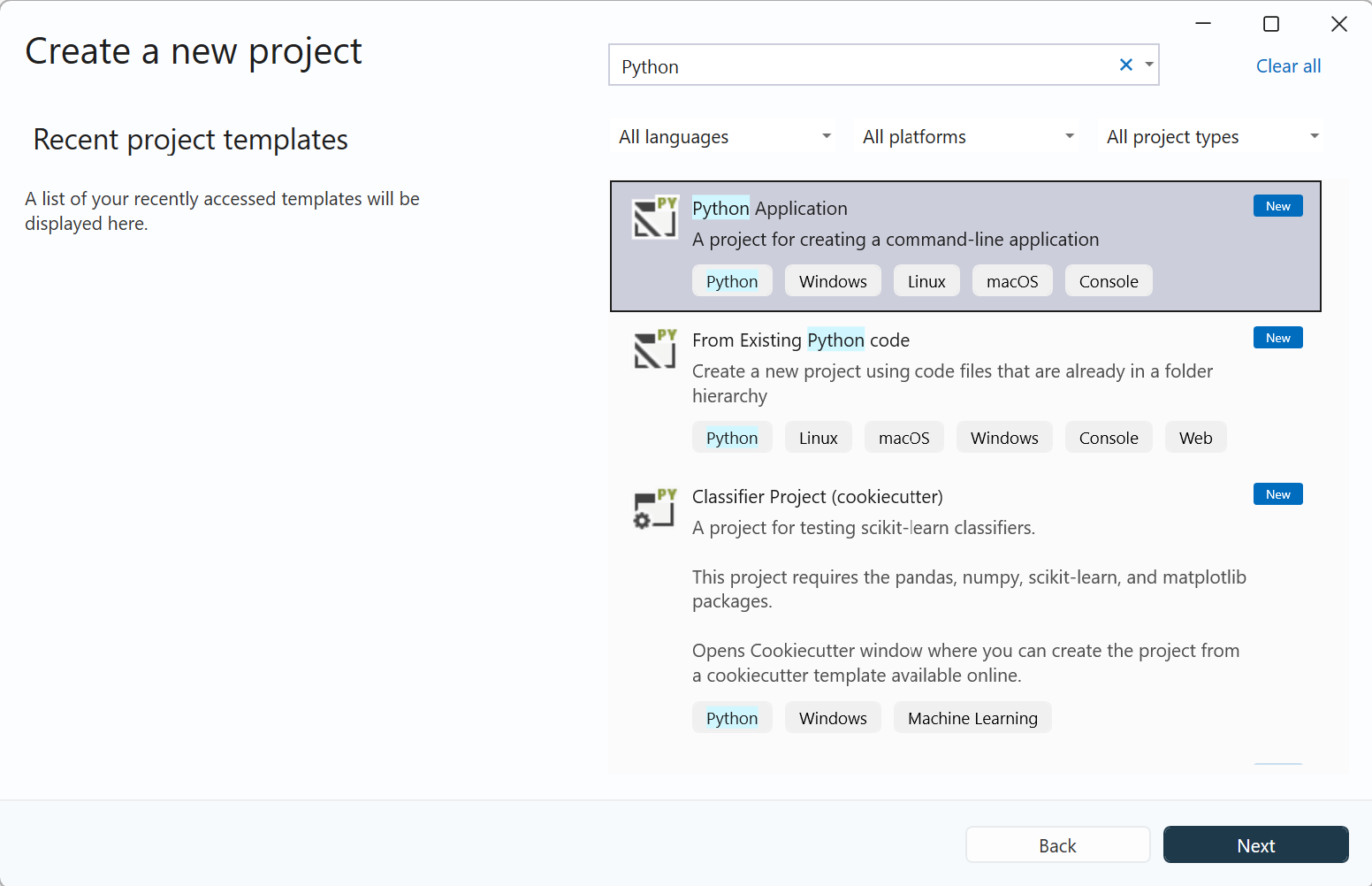
![顯示 Visual Studio 中 [使用 Python 專案範本建立新專案] 對話框的螢幕快照。](media/vs-2022/tutor-python-1-create-project-2022.png?view=visualstudio)


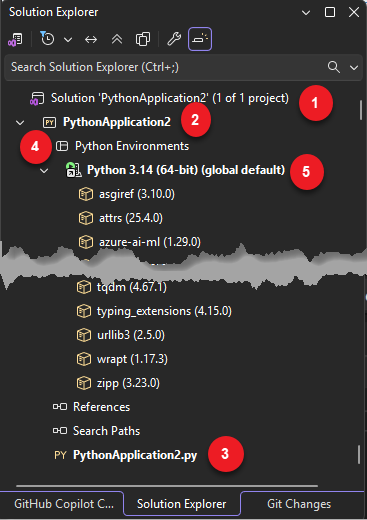
![已展開顯示 Visual Studio 2022 功能的 [方案瀏覽器] 螢幕擷取畫面。](media/vs-2022/tutor-python-1-solution-explorer-2022.png?view=visualstudio)